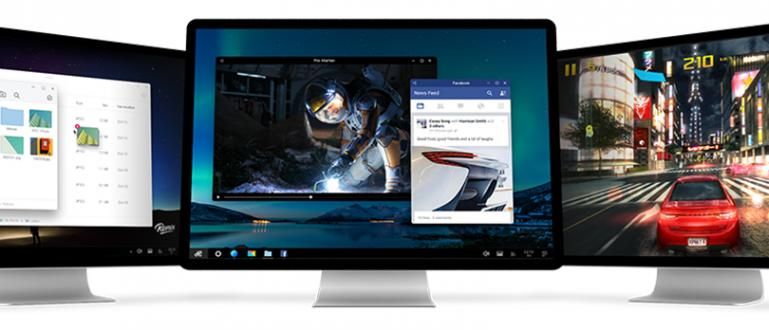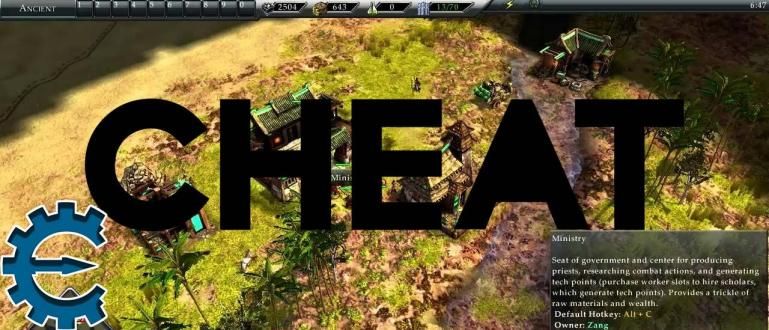Vai esat neizpratnē par to, kā izveidot grafikus programmā Microsoft Excel? Jaka dalās ar padomiem, kā padarīt diagrammas programmā Excel 2010 un 2016 par ātrāko un vienkāršāko 2020. gadā.
Papildus datu apstrādei programmā Microsoft Excel ir arī līdzekļi, ko var izmantot, lai parādītu grafikus, kas var atvieglot datu prezentēšanu tīmeklī. izklājlapa Mēs.
Šī viena funkcija jums patiešām ir jāapgūst, jo tā ļoti bieži tiks izmantota koledžas uzdevumiem un citiem biroja uzdevumiem.
Grafiku izveidošana programmā Excel ir arī ļoti vienkārša, šajā rakstā visu apspriedīs grupa un ApkVenue.
Kā izveidot diagrammas programmā Excel 2010
Lai gan programma Microsoft Excel 2010 ir klasificēta kā vecās skolas programma, to joprojām plaši izmanto daudzi cilvēki, jo tā vieglāks un joprojām spēj atbalstīt dažādus darbus.
Tāpēc ApkVenue sniegs arī pamācību, kā izveidot diagrammas programmā Excel 2010 automātiski ātri un viegli.
Lai tas nebūtu ilgi, apskatīsim, kādi ir grafiku veidošanas soļi programmā Excel 2010.
Darbības, kā izveidot diagrammas programmā Excel 2010
1. Iepriekš sagatavojiet izmantojamās tabulas un datus

Lai izveidotu diagrammu programmā Excel 2010, jums ir jāsakārto dati, kas tiks izmantoti tabulas veidā.
Noteikti ierakstiet kategoriju (mēnesis, veids utt.) pirmajā rindā un vērtību (summu), sākot no otrās kolonnas pa kategorijām.
Pēc tam kategorijas tiks parādītas kā X ass, un vērtības tiks parādītas katrai kategorijai uz Y ass.
2. Izvēlieties vajadzīgo grafikas veidu

Atlasiet ievietošanas izvēlni un pēc tam atlasiet vajadzīgo grafiku, neatkarīgi no tā, vai tā ir joslas, līnijas vai apļa diagramma.
3. Izvēlieties grafisko dizainu atbilstoši savai gaumei

Pēc vajadzīgā grafikas veida atlasīšanas atlasiet izvēlni dizains lai izvēlētos vēlamo grafisko dizainu.
4. Pievienojiet un rediģējiet grafiskos nosaukumus

Lai pievienotu nosaukumu, atlasiet izvēlni izkārtojumu pēc tam atlasiet diagrammas nosaukums un izvēlieties vietu, kur vēlaties novietot virsrakstu virs Y ass vai nedaudz virs diagrammas.

Pēc tam virsraksts tiks parādīts atbilstoši jūsu izvēlētajai atrašanās vietai, un jūs varat to nekavējoties rediģēt.
Kā izveidot diagrammas programmā Excel 2016
Kā izveidot diagrammu programmā Excel 2016 vairāk vai mazāk tas pats ar darbībām, kas veiktas programmā Microsoft Excel 2010.
Tikai programmā Microsoft Excel 2016 ir vairāk dizainu un variāciju kuru varat izvēlēties pēc vēlēšanās.
Kādas darbības jāveic, lai programmā Excel 2016 izveidotu diagrammu ar daudz datu? Pārbaudiet to zemāk, banda.
Darbības, kā izveidot diagrammas programmā Excel 2016
1. Sagatavojiet izmantojamo datu tabulu

Tāpat kā Excel 2010 diagrammas izveide, programmā Microsoft Excel 2016 arī jūs vispirms jāizveido tabula saskaņā ar noteikumiem.
Pārliecinieties, vai pirmajā rindiņā ir ietverta kategorija, un pēc tam tā ir aizpildīta ar vērtību atbilstoši tam, kas jums nepieciešams.
2. Izvēlieties grafikas veidu

Ievadiet izvēlni Ievietot pēc tam atlasiet grafiku atbilstoši tam, ko vēlaties, neatkarīgi no tā, vai tas ir aplis, līnija vai joslu diagramma.
Jūs varat pielāgot šāda veida grafiku atbilstoši savām vajadzībām, piemēram, salīdzināšanai piemērotāk ir izmantot joslu diagrammu, un apļa diagrammas proporciju attēlošana var būt reprezentatīvāka.
3. Rediģējiet nosaukumu, izkārtojumu un dizainu, kā vēlaties

Programmas Microsoft Excel 2016 diagrammas virsrakstā automātiski parādās kad izvēlaties vēlamo grafikas veidu un to var tieši rediģēt pēc vajadzības.

Turklāt arī Microsoft Excel 2016 ir izvēle izkārtojumu daudz interesantāk un interesantāk ko vari izvēlēties pēc sirds patikas.

Turklāt ir arī daudzas formātu un motīvu izvēles iespējas, kas var padarīt jūsu grafiku pievilcīgāku un krāsaināku.
Tādā veidā programmā Excel 2010 un 2016 varat izveidot diagrammas, kuras varat praktizēt pēc vēlēšanās. Jaka garantē, ka šie padomi būs ļoti noderīgi ikdienas vajadzībām.
Pašreizējās Microsoft Office versijas izmantošana joprojām ir daudzveidīga. Šīs programmas 2010. un 2016. gada versijas joprojām tiek plaši izmantotas šodien, un tāpēc Jaka izveidoja divas versijas, kā izveidot Excel diagrammas.
Papildus datu apstrādei, prasmīgi izveidot šo grafiku, jūs varat uzreiz parādīt apstrādājamo datu modeli, kad to jautā jūsu pasniedzējs vai priekšnieks, grupa.
Lasiet arī rakstus par Lietotnes vai citi interesanti raksti no Restu Wibowo.